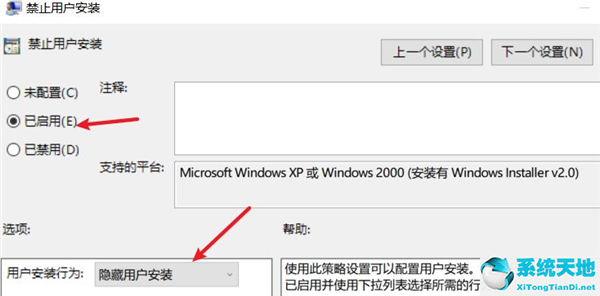当我们在使用电脑的时候,使用网页下载软件下载一些带有垃圾软件的软件是很有可能的。而且你在下载这些垃圾软件的时候,下载完之后会马上自动安装,严重的时候甚至会卸载,非常麻烦。
那么如何防止电脑自动安装垃圾软件呢?
具体步骤:
1.按键盘上的快捷键win R,就可以打开运行窗口了。在搜索框中键入gpedit.msc,然后按Enter。
: 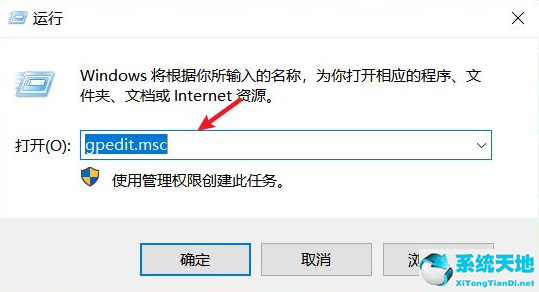 2.在本地组策略编辑器中打开管理模板选项。
2.在本地组策略编辑器中打开管理模板选项。
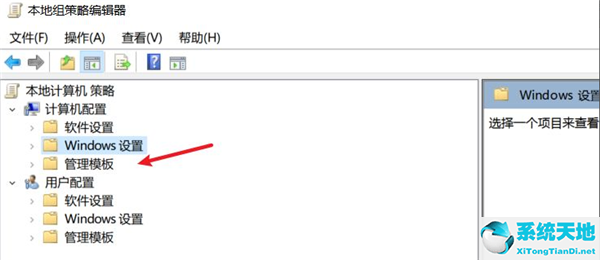 3,然后在管理模板选项中打开windows组件后可以找到windows Installer选项。
3,然后在管理模板选项中打开windows组件后可以找到windows Installer选项。
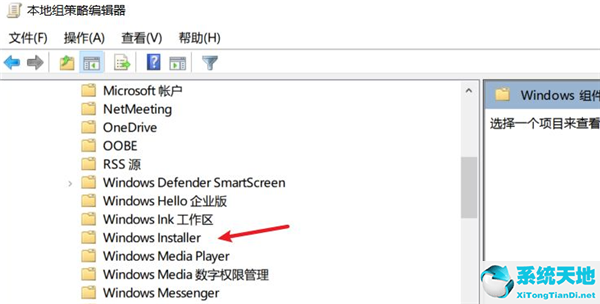 4,然后在右侧页面中选择并打开关闭windows installer的选项。
4,然后在右侧页面中选择并打开关闭windows installer的选项。
: 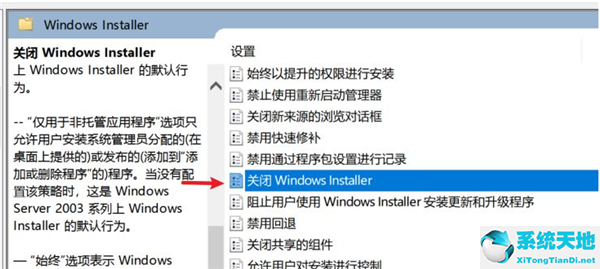 5.在关闭windows installer的页面上,首先选择已启用的功能,然后在选项区选择总是选项,最后点击确定按钮。
5.在关闭windows installer的页面上,首先选择已启用的功能,然后在选项区选择总是选项,最后点击确定按钮。
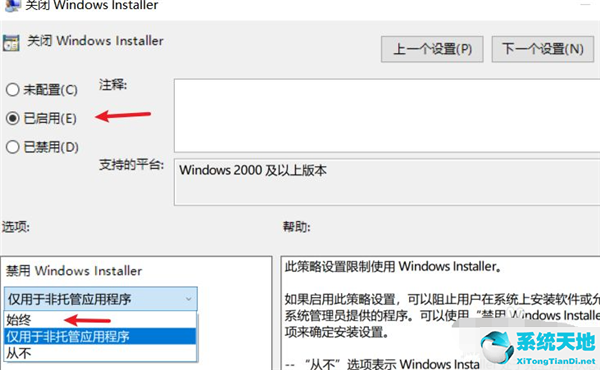 6,然后返回windows installer页面,选择并打开禁止用户安装的选项。
6,然后返回windows installer页面,选择并打开禁止用户安装的选项。
: 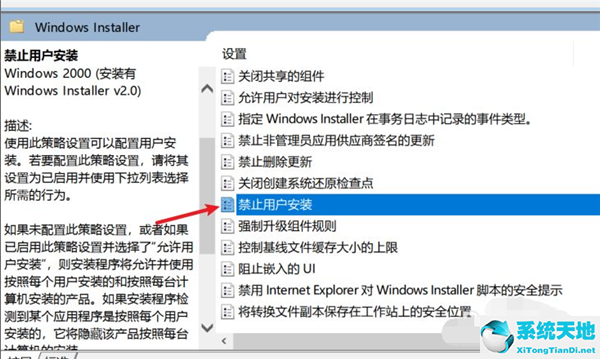 7.在禁止用户安装的页面,先打开功能。在这里选择启用选项,然后在选项区选择隐藏用户安装的选项,最后点击确定。
7.在禁止用户安装的页面,先打开功能。在这里选择启用选项,然后在选项区选择隐藏用户安装的选项,最后点击确定。